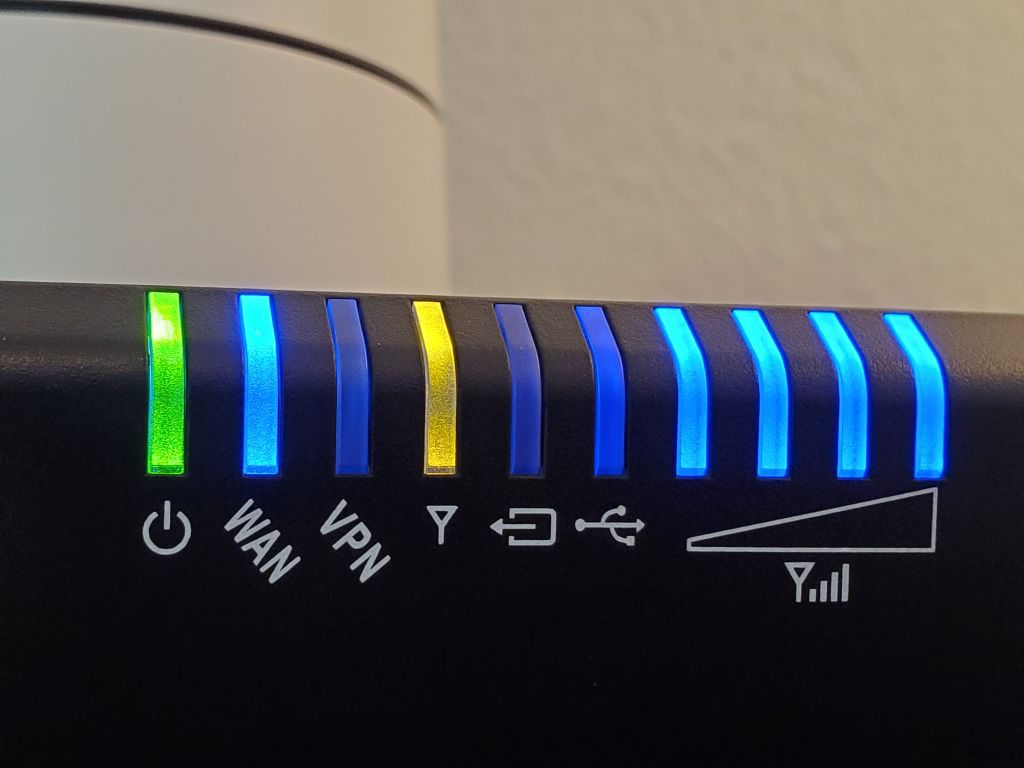Comment rendre votre routeur plus rapide pour les jeux
ce qu’il faut savoir
- vous ne pouvez pas optimiser Tous Routeur de jeu. Ne vous attendez pas à ce que chaque routeur prenne en charge chaque paramètre ou chaque modification pour améliorer les performances.
- Même avec de bons changements, le gain de performance peut être faible. Assurez-vous de surveiller votre ping pendant que vous jouez pour une meilleure sensation.
- vous ne faites pas besoin Améliorez votre routeur, même s’il est bon marché. Passer d’une connexion sans fil à une connexion filaire est le meilleur changement.
Cet article fournit des informations sur la façon de rendre votre routeur plus rapide pour les jeux, ce qui nécessite souvent des vitesses Internet plus rapides.
Passer en connexion filaire
Connecter votre ordinateur ou votre console de jeu à Internet via une connexion filaire est presque toujours préférable à une connexion sans fil. En fonction de votre forfait Internet personnel, de votre appareil et de la configuration de votre domicile, la différence peut ne pas toujours être le jour et la nuit, mais c’est généralement le cas.
Cependant, les connexions filaires sont beaucoup moins flexibles que les connexions sans fil, et toutes les maisons ne sont pas équipées pour prendre en charge le câblage des routeurs aux appareils. Si vous ne pouvez pas établir de connexion filaire, tout n’est pas perdu et il y a d’autres ajustements à faire.
Utilisez le sans fil 5 GHz au lieu du sans fil 2,4 GHz
Si vous jouez sur une connexion sans fil, l’utilisation de la bande 5 GHz au lieu de la bande 2,4 GHz est généralement une mise à niveau sérieuse. Cependant, ce n’est pas toujours le cas, car le sans fil 5 GHz a une portée plus courte que le sans fil 2,4 GHz et il est plus difficile de franchir les obstacles.
Cependant, avec la bonne portée et la bonne disposition, le sans fil 5 GHz est plus rapide et plus stable que le sans fil 2,4 GHz, et se traduira par une meilleure connexion pour les jeux.
Boostez votre signal Wi-Fi
Que vous utilisiez un sans fil 2,4 GHz ou un sans fil 5 GHz, un meilleur signal Wi-Fi est toujours une amélioration. En fonction de vos paramètres personnels et de votre routeur personnel, vous pouvez augmenter votre signal Wi-Fi de plusieurs façons.
Ces trucs et astuces peuvent ne pas s’appliquer à toutes les configurations, mais si vous n’optimisez pas la force de votre signal Wi-Fi et que vous vivez dans une maison de taille décente, c’est un moyen important d’améliorer votre connexion dans le jeu lorsque vous jouez sans fil.
mettre à niveau votre routeur
Les routeurs de jeu sont discutables dans le sens où de nombreux routeurs modernes offrent les mêmes fonctionnalités que ceux qui se donnent beaucoup de mal pour se présenter comme des produits de « jeu ».
Mais, par exemple, un bon routeur de jeu sera une excellente mise à niveau par rapport au routeur par défaut que votre FAI vous donne lorsque vous souscrivez à un forfait Internet, et il prendra en charge toutes les meilleures fonctionnalités et paramètres que vous souhaitez modifier pour améliorer votre les performances de jeu se connectent.
Rediriger un port spécifique sur un routeur
Certains programmes, comme les jeux, utilisent une manière différente de se connecter à Internet entièrement dans les coulisses en utilisant un port différent sur le routeur (pas le port physique sur lequel le câble est branché). Selon le jeu auquel vous jouez, certains ports utilisés par le jeu peuvent ne pas être ouverts par défaut.
D’un jeu à l’autre, le transfert des ports nécessaires vers votre appareil de jeu peut améliorer la connectivité et transformer les jeux saccadés en une expérience plus fluide. Cependant, vous devrez faire des recherches en ligne pour découvrir quels ports votre jeu de choix utilise.
Activer la qualité de service
Lorsque plusieurs utilisateurs se connectent au même routeur et effectuent des tâches gourmandes en bande passante, telles que diffuser des vidéos 4K, jouer à des jeux ou télécharger des fichiers volumineux, les connexions environnantes peuvent ralentir. L’activation de la livraison QoS (Quality of Service) résout ce problème.
Compte tenu de la capacité limitée du réseau, QoS alloue dynamiquement la bande passante en fonction de ce que font les utilisateurs connectés au réseau. Si vous êtes sur un appel vidéo ou jouez à un jeu, vous aurez la « priorité » dans les coulisses, et quelqu’un qui ne fait que naviguer sur Internet ne l’aura pas.
FAQ
-
Comment rendre mon routeur Netgear plus rapide ?
Les routeurs Netgear disposent de plusieurs options conçues pour optimiser les performances. Netgear recommande de changer l’unité de transmission maximale (MTU) de la valeur par défaut de 1500 à 1436. Cela réduit la taille du plus gros paquet pouvant être envoyé ; des paquets plus volumineux peuvent parfois déstabiliser le réseau.Trouvez le paramètre MTU dans le menu Netgear Avancée partie. Netgear recommande également d’utiliser les canaux 1, 6 ou 11 si vous avez une configuration sans fil, ou une transmission bi-bande si votre appareil le prend en charge. Activez le filtrage MAC pour améliorer l’efficacité du réseau et envisagez de mettre à jour le micrologiciel de votre routeur pour optimiser les performances.
-
Comment puis-je rendre mon routeur Belkin plus rapide ?
Belkin recommande de souscrire au forfait Internet le plus rapide pour optimiser les performances de votre routeur. Si les choses semblent fonctionner lentement, essayez de réinitialiser votre routeur ou, s’il s’agit d’un appareil plus ancien, envisagez de passer à un modèle Belkin plus récent. Assurez-vous que votre routeur n’est pas bloqué par des obstacles physiques tels que des murs.Assurez-vous d’avoir le dernier micrologiciel et considérez Canal et SSID d’installation.
-
Pourquoi le redémarrage du routeur rend-il Internet plus rapide ?
Étant donné que votre routeur est un ordinateur, son fonctionnement peut mal tourner. Les processeurs peuvent surchauffer, des bogues peuvent provoquer des fuites de mémoire et de nombreux autres problèmes mineurs peuvent ralentir vos performances Internet. Éteindre le routeur, attendre 10 secondes pour s’assurer que la mémoire est complètement effacée, puis le rallumer peut éliminer ces problèmes mineurs.
Merci de nous en informer!
Recevez les dernières nouvelles technologiques publiées quotidiennement
abonnement
Dites-nous pourquoi !
D’autres détails ne sont pas assez difficiles à comprendre